
Innholdsfortegnelse:
- Trinn 1: Nødvendige materialer
- Trinn 2: Loddetråder til av/på -bryteren
- Trinn 3: Fest ledningene til fatstikkadapteren
- Trinn 4: Loddetrommeladapterkabler til Servo Trigger Board
- Trinn 5: Lodde av/på bytte ledninger til Servo Trigger Board
- Trinn 6: Lodd et 3-pinners topptekst til Servo Trigger Board
- Trinn 7: Test motoren
- Trinn 8: Kom tilbake til startposisjonen automatisk
- Trinn 9: Monter motoren på Gong -rammen
- Trinn 10: Juster rotorens utgangspunkt
- Trinn 11: Fest Mallet til motoren
- Trinn 12: Test Robot Gong
- Trinn 13: Sett opp Wemo og IFTTT
- Trinn 14: Konfigurer e -postutløser (del A: Slå på)
- Trinn 15: Konfigurer e -postutløser (del B: forsinket avstengning)
- Trinn 16: Endre IFTTT -e -postadressen som utløser Wemo
- Trinn 17: Konfigurer automatisk e -postvarsling / utløser
- Forfatter John Day [email protected].
- Public 2024-01-30 11:24.
- Sist endret 2025-01-23 15:02.



La oss bygge en robotmusikalsk gong utløst av e -post. Dette lar deg konfigurere automatiske e -postvarsler for å fyre av gong … (via SalesForce, Trello, Basecamp …)
Teamet ditt vil aldri glemme å "GONGGG" når ny kode slippes, en avtale lukkes eller når lunsj er klar!
Ingen tid til DIY? Besøk www.robotgong.com og registrer deg for å kjøpe en.
Trinn 1: Nødvendige materialer
Vi trenger…
Trinn 2 til 8: Sette opp den elektriske motoren
- 1x Sparkfun servo utløserbrett
- 1x servomotor (jeg brukte HS-625MG)
- 1x av/på -bryter
- 1x 5V strømforsyning
- 1x kvinnelig fatkontaktadapter
- 1x En 3-pinners seksjon av en snappbar mannlig overskrift
- 1x loddetinn (jeg bruker slike blyfrie)
- 2x elektriske tilkoblingskabler i forskjellige farger
-
Verktøy…
- Loddejern
- En liten skrutrekker
- Wire Stripper
- (Valgfritt) Tredje hånd for å holde ting når vi lodder
Trinn 9 til 12: Fest motoren til GONG
- 1x 12 "GONG, klubbe og stativ
- 2x mellomstore glidelåser (få flere hvis du er utsatt for feil som meg)
- 1x 3M Command dobbeltsidige klistremerker
- (Valgfritt) 1x elektronisk prosjektkapsling for å holde kretskortet og ledninger
-
Verktøy…
Elektrisk drill for å lage et hull i klubben (her er min favoritt drill, selv om total overkill)
Trinn 13 til 17: Konfigurere e -postutløseren
- 1x Wemo smart plugg
- IFTTT brukerkonto
Trinn 2: Loddetråder til av/på -bryteren
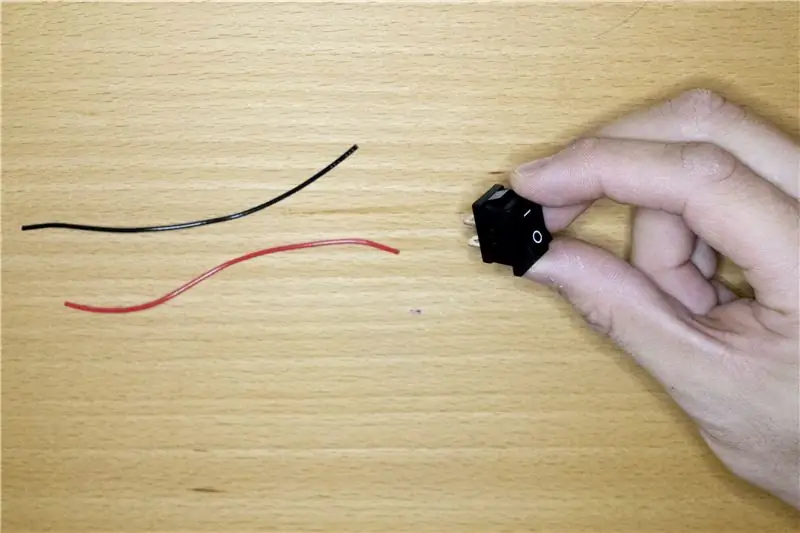

Klipp to elektriske tilkoblingskabler i forskjellige farger og lodd dem til av/på -bryteren.
Hvis du aldri har loddet før, sjekk ut disse opplæringsprogrammene: videoopplæring 1; videoopplæring 2; instruksjonsopplæring.
Trinn 3: Fest ledningene til fatstikkadapteren

Bruk en liten skrutrekker til å feste to andre elektriske tilkoblingskabler i forskjellige farger til hunstikkontakten.
Trinn 4: Loddetrommeladapterkabler til Servo Trigger Board



Nå loddes de frie endene av fatkabeladapterledningene til VCC- og GND -putene på Sparkfun Servo Trigger -kortet. Du vil merke to sett med VCC/GND på motsatte sider av brettet - det spiller ingen rolle hvilken side du velger å lodde på, da begge vil fungere.
Sørg for at ledningene kommer gjennom toppen av kretskortet og loddetinn på baksiden. Jeg anbefaler å ha den røde ledningen pekt på VCC og svart ledning til GND som standard praksis.
Trinn 5: Lodde av/på bytte ledninger til Servo Trigger Board


Lodd de frie endene på av/på -bryterens elektriske ledninger til IN og GND Sparkfun Servo Trigger -kortet.
Igjen, sørg for at ledningene kommer gjennom toppen av kretskortet og loddetinn på baksiden. Jeg anbefaler å ha den røde ledningen pekt på IN og svart ledning til GND som standard praksis.
Trinn 6: Lodd et 3-pinners topptekst til Servo Trigger Board


Bruk en verktøykniv til å kutte av en 3-pins header fra break away headers. Lodd den på de 3 putene på enden av Sparkfun Servo Trigger -brettet. Dette vil hjelpe til med å koble servomotoren vår senere.
Trinn 7: Test motoren


Vi er nå klare til å teste oppsettet for Servo Trigger Board og se om det vil drive motoren vår.
- Koble servomotorens elektriske ledninger til 3-pinners topptekst på brettet. Juster den gule ledningen til SGI; Rød ledning til VCC; Svart ledning til GND.
-
Juster trimpots (hvite A, B, C skruer) på Sparkfun Servo Trigger board:
- A angir posisjonen servomotoren sitter i mens av/på -bryteren er åpen. Vri A helt mot klokken.
- B angir posisjonen servomotoren beveger seg til når av/på -bryteren er lukket. Drei B helt med klokken, så motoren beveger seg hele 90 grader fra startposisjonen.
- T angir tiden det tar å komme fra A til B og tilbake. Sett T til midten.
- (Spill gjerne med disse innstillingene etter at du har bekreftet at motor-/brettoppsettet fungerer.)
- Kontroller at av/på -bryteren er i AV -posisjon.
- Koble 5V strømforsyningen til fatstikkadapteren for å slå på kortet.
- Sett nå på/av -bryteren på ON og se om motoren beveger seg hele 90 grader. Slå den tilbake til OFF og se om den kommer tilbake til utgangsposisjonen.
- Koble fra strømforsyningen.
Trinn 8: Kom tilbake til startposisjonen automatisk

Vi skal nå gjøre en endring i hvordan Sparkfun Servo Trigger -kortet styrer motoren.
Som du har sett i forrige trinn, kommer motoren for øyeblikket tilbake til utgangsposisjonen når vi setter bryteren på av. I stedet vil vi at motoren skal komme tilbake automatisk uten å måtte dreie bryteren. Dette lar oss la bryteren stå i PÅ -posisjon og la Wemo -strømforsyningen utløse motoren (mer om Wemo -ting senere …)
For å gjøre dette: Bare lodd lukk SJ1 loddehoppene på baksiden av Sparkfun Servo Trigger -kortet. Dette er en flott opplæring i lodding / lukking av loddehoppere.
Når bryteren er slått på, vil servomotoren gå fra A til B til A. Av seg selv.
Koble strømforsyningen tilbake og test.
Trinn 9: Monter motoren på Gong -rammen


Koble fra motoren hvis den fortsatt er festet til utløserkortet.
Plasser motoren på den øverste stangen på gongrammen, med rotoren vinkelrett på gongens overflate. Litt utenfor senteret fra gongens midtpunkt (dette gjør at klubben kan treffe midten når vi fester den til rotoren). Sørg til slutt for at rotoren kan svinge fritt uten å treffe rammen (med et X -formet armhorn festet).
For å sikre motoren på plass, legg først et 3M tosidig klistremerke mellom motoren og rammen. Fest deretter en glidelås for å feste den til gongrammen.
Trinn 10: Juster rotorens utgangspunkt

Før vi fester klubben til den X -formede rotoren, la oss sørge for at rotorens utgangspunkt er der vi vil ha den.
- Koble motoren tilbake til Sparkfun Servo Trigger -kortet.
- Koble strømforsyningen tilbake til utløserkortet også. Motoren går automatisk til startposisjonen.
- X -rotoren skal sitte flatt mot bakken som startposisjon. Med andre ord bør du lese x (ikke +) ved å se på det fra siden. Hvis rotoren ikke er i ønsket posisjon, skru av midtskruen på motoren/rotoren, koble rotoren fra motoren (hold en hånd på motoren slik at den ikke beveger seg), og fest den på nytt i ønsket posisjon.
- Koble motoren fra utløserkortet.
Trinn 11: Fest Mallet til motoren

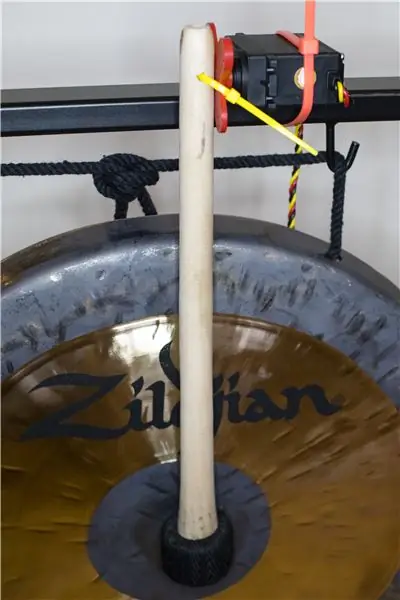
- Sett klubben mot rotoroverflaten. Juster deretter hammers vertikale posisjon slik at hodet (polstret område vi traff gongen med) er midt i midten av gongen.
- Merk med blyant det stedet der klubben berører midten av rotoren. Det er her vi skal bore et hull for å feste klubben til motoren.
- Bor et hull gjennom klubben på det merkede stedet. Bruk en borekrone som har en diameter i likhet med glidelåsen du planlegger å bruke for å feste den til rotoren.
- Fest gonghammeren til rotoren ved hjelp av en glidelås per bilde ovenfor. En glidelås fungerer bedre enn å skru hameren på motoren, da den tillater en mer fleksibel bevegelse og etterligner en naturlig treff på gongen.
Trinn 12: Test Robot Gong

Koble motoren tilbake til utløserkortet. Test roboten din ved å vri bryteren til ON.
Som et valgfritt trinn kan du sette alle de elektriske komponentene i et kabinett og holde det på siden av gong. Dette holder ting ryddig. Det er mange opplæringsprogrammer om hvordan du lager et kabinett: Her er en.
Trinn 13: Sett opp Wemo og IFTTT

Vi er nå klare til å konfigurere e -postutløseren som vil starte gongen.
-
Sett opp din Wemo smartplug i henhold til Belkins medfølgende instruksjoner.
- Koble deretter gongens strømforsyning til Wemo Smart Plug
- Du kan teste oppsettet ved å trykke på Wemos strømknapp manuelt. Gongen din skal gå av hver gang Wemo -pluggen slås på.
- Registrer deg for en konto på ifttt.com, og sørg for at den også fungerer på https://platform.ifttt.com (det er her vi skal bygge en utløser -applet). Det er ikke behov for en betalt/partnerkonto for våre formål.
- Koble Wemo -smartpluggen din til IFTTT -kontoen din i henhold til disse instruksjonene.
Trinn 14: Konfigurer e -postutløser (del A: Slå på)
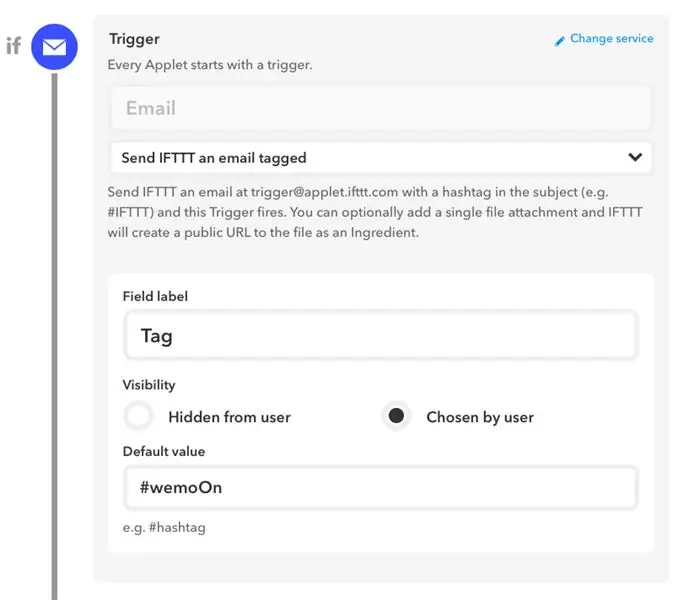
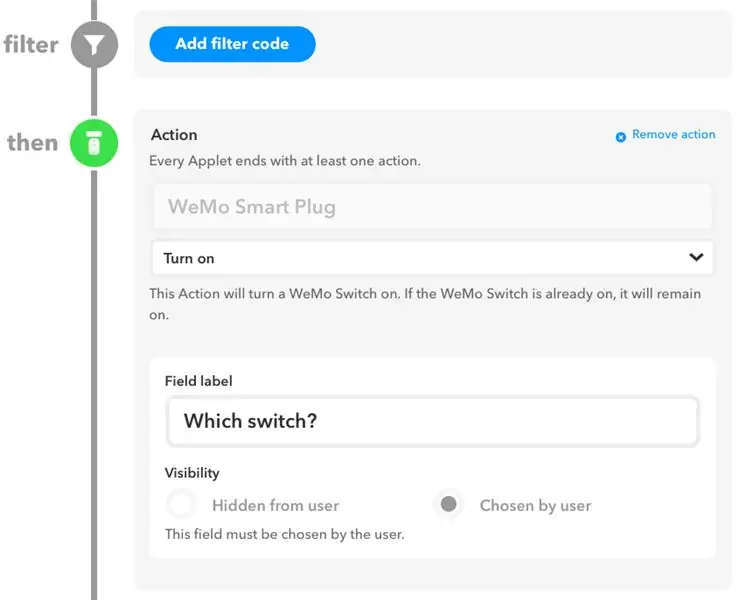
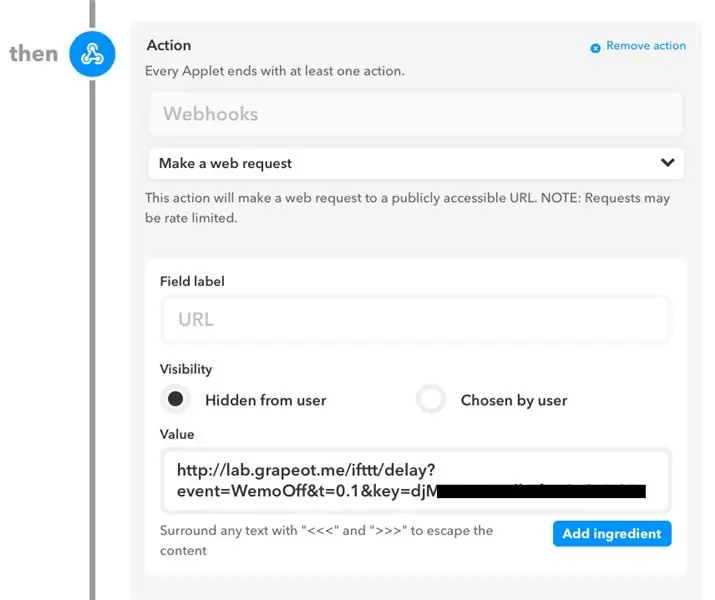
- Gå til https://ifttt.com/services/maker_webhooks/setting… og finn nøkkelen din, som er den siste delen av nettadressen etter "…/bruk/" - Vi vil kreve denne nøkkelen senere nedenfor.
- Gå til https://platform.ifttt.com/maker/ og klikk på "New Applet"
- Som utløser velger du "E -post" og "Send IFTTT en e -post merket". Sett deretter merkeverdien til #WemoOn
- Legg deretter til en handling, velg "Wemo Smart Plug" som tjenester og "Slå på" som handling.
-
Til slutt legger du til en annen handling, velger "Webhooks" som tjenester og "Lag en webforespørsel" som handling.
- Angi URL -feltetiketten til: https://lab.grapeot.me/ifttt/delay?event=WemoOff&t=0.1&key= DIN NØKKEL FRA TRINN 1 OVER
- Sett innholdstype -feltetiketten til tekst/vanlig
- Lagre appleten når du er ferdig.
- Klikk på "Aktiver det på IFTTT.com" og slå på
MERK: URL -en i trinn 4 lar oss be en webtjeneste om å slå av Wemo Smartplug etter en forsinkelse. Mer informasjon fra vår venn her:
Trinn 15: Konfigurer e -postutløser (del B: forsinket avstengning)
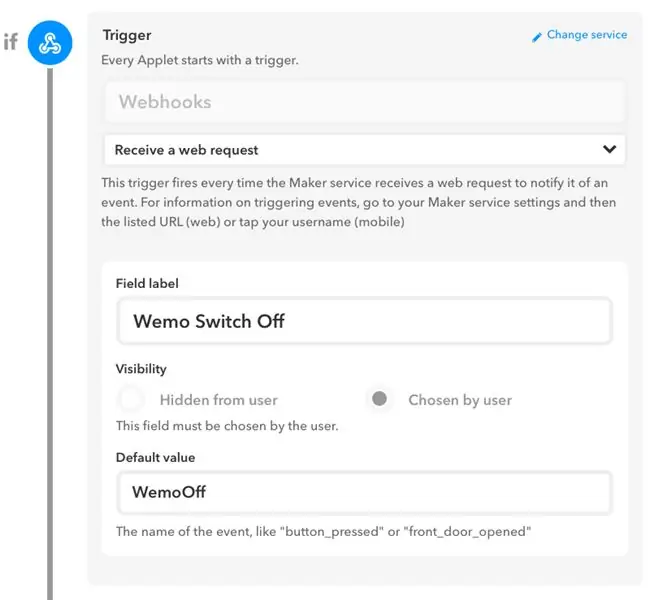
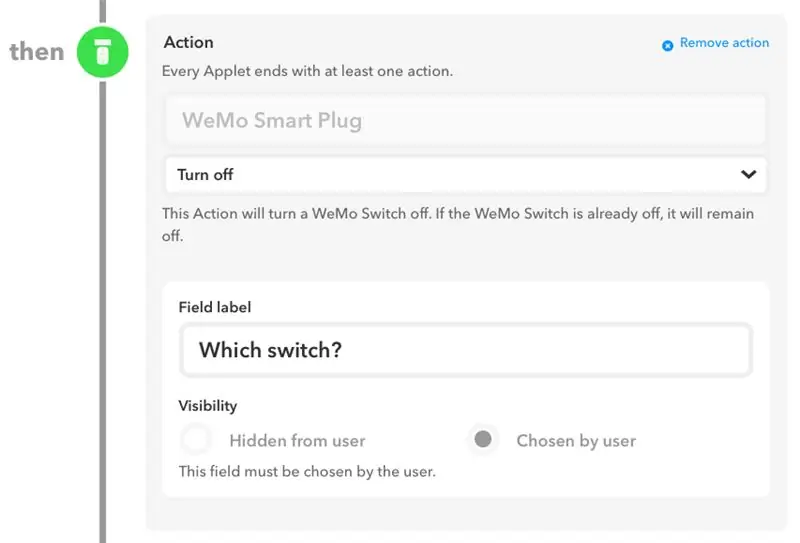
Når e -postutløseren vår har slått på Wemo -smartpluggen, og klubben har truffet gong, skal vi nå slå av Wemo. Dette krever en ny applet.
- Gå til https://platform.ifttt.com/maker/ og klikk på "New Applet"
- Som utløser velger du "Webhooks" som tjeneste og "Lag en webforespørsel." Skriv deretter inn standardverdien som "WemoOff."
- Som handling velger du "Wemo Smart Plug" som tjeneste og "Slå av" som handling.
- Lagre appleten når du er ferdig.
- Klikk på "Aktiver det på IFTTT.com" og slå på
Vår Wemo er nå konfigurert til å slå seg av og på etter en forsinkelse når vi sender en e -post til IFTTT, ved hjelp av e -postadressen som er knyttet til vår IFTTT -brukerkonto. Prøv det ved å sende en e -post til [email protected] med emnelinjen "#WemoOn." Sørg for at din utgående e -postadresse er den som brukes til å sette opp IFTTT -kontoen. Wemo Smart Plug skal slås på og deretter av etter en kort forsinkelse. Koble gjerne til gong for mer lydeffekt:)
Trinn 16: Endre IFTTT -e -postadressen som utløser Wemo
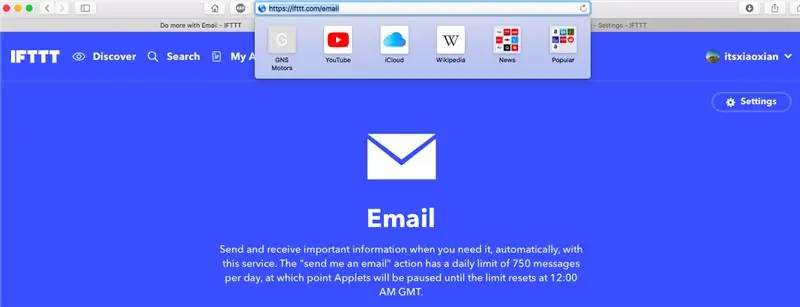
Vi vil kanskje ha en annen e -postadresse for å utløse vår IFTTT e -postbaserte applet. For eksempel vil vi kanskje at SalesForce eller en annen CRM skal sende en e -post til [email protected] direkte og sette i gang vårt gong -system. Denne e -posten vil være forskjellig fra brukerkontoens e -postadresse.
For å endre e -postadressen som IFTTT gjenkjenner som handlingstrigger, går du bare til https://ifttt.com/email og klikker på "Innstillinger".
Trinn 17: Konfigurer automatisk e -postvarsling / utløser
Vi er endelig på trinn med å sette opp den automatiserte e -posthendelsen som vil utløse vårt gong -system. La oss utforske et par alternativer:
-
Feir salg: Slå av en e -post når du konverterer en kundeemne eller lukker en mulighet i SalesForce.
- For å gjøre dette, konfigurer en Salesforce Workflow -regel som utløser en e -post når en kundeemne konverteres. Sørg for at e -postmalen din sender e -posten til [email protected] med emnelinjen "#WemoOn".
- Her er en generell opplæring om hvordan du automatisk utløser en e -post i SalesForce ved hjelp av arbeidsflytregler. Sørg igjen for at avsenderens e -postadresse fra SalesForce er angitt som din IFTTT Email Applet -adresse, ellers vet ikke IFTTT hva de skal gjøre.
-
Feir en fullført oppgave: Slå av en e -post når et prosjekt eller en oppgave er fullført.
- For å gjøre dette kan du bruke en tjeneste som Zapier og sende en e -post når en bestemt hendelse skjer i prosjektstyringsverktøyet.
- For eksempel kan denne Trello - Email Zap sende en e -post hver gang en Trello -oppgave flyttes til Fullfør -kolonnen.
Dette er bare noen ideer. Det vi har bygget er en robot GONG som kan utløses av en e -post. Når og hvordan din automatiske e -post sendes er et jokertegn. Jubel!
Anbefalt:
Inventor Product Configurator: 11 trinn

Inventor Product Configurator: Denne instruksjonsboken viser hvordan du bygger en enkel produktkonfigurator ved hjelp av Inventor 2019. Hva trenger du? Inventor professional 2019 Grunnleggende Inventor -kunnskap om: Parametrisk design Avledede deler Monteringens
Felt Micro: bit Name Badge - Craft + Coding !: 6 trinn (med bilder)

Felt Micro: bit Name Badge - Craft + Coding !: Det viktigste du trenger på en sommerleir er et kult navnemerke! Disse instruksjonene viser deg hvordan du programmerer en BBC micro: bit for å vise alle hvem du er, og lag deretter og tilpasse et filtmerke for å inneholde det. Trinn 1 & 2 handler om prog
Ultimate Electronics Helper -- Variabel benk -topp -PSU med hjelpende hender: 12 trinn (med bilder)

Ultimate Electronics Helper || Variabel benk -topp -PSU med hjelpende hender: Når du arbeider med elektronikk, er det stort sett alltid behov for to verktøy. I dag skal vi lage disse to viktige elementene. Og vi vil også ta det et skritt videre og slå disse to sammen til den ultimate elektronikkhjelperen! Jeg snakker selvfølgelig om
Augmented Reality Product Showcase (TfCD): 11 trinn (med bilder)

Augmented Reality Product Showcase (TfCD): Å selge produkter under flyging blir mer og mer populært i dag. På flyet er imidlertid den første og nesten eneste informasjonen som passasjeren (mulig kjøper) ser, en trykt brosjyre. Denne instruktive vil vise en måte å innovere på airp
Den ultimate ATX -strømforsyningsmodulen med USB -ladeporter: 7 trinn (med bilder)

The Ultimate ATX Power Supply Mod With USB Charging Ports: Jeg vet at det allerede er en haug med disse her, men jeg så ikke noe lignende, så jeg tenkte jeg skulle legge det ut, så her er det. Denne strømforsyningen har 3 12v linjer, 3 5v linjer, 3 3.3v linjer, 1 -12v linje, & 2 USB -porter. Den bruker en 480 Watt ATX
